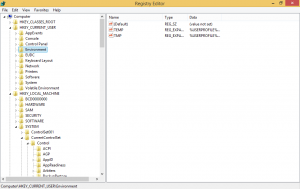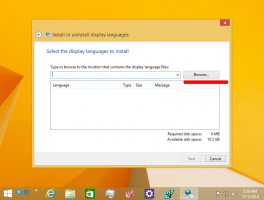Balss ierakstītāja tastatūras īsceļi operētājsistēmā Windows 10
Operētājsistēmā Windows 10 ir iekļauta lietotne Balss ierakstītājs. Tā ir veikala lietotne (UWP), kas ļauj ierakstīt skaņas, lekcijas, intervijas un citus notikumus. Tas aizstāj klasisko darbvirsmas lietotni, kas daudzus gadus bija komplektā ar OS. Ja izmantojat to bieži, iespējams, jūs interesēs uzzināt tā īsinājumtaustiņus.
Reklāma
Šeit ir saraksts ar īsinājumtaustiņiem, kurus varat izmantot programmā Balss ierakstītājs. Šie karstie taustiņi var palīdzēt ietaupīt laiku un palielināt produktivitāti. Atzīmējiet šo lapu ar grāmatzīmi, ja nevarat tos visus atcerēties, lai varētu atsaukties uz to katru reizi, kad vēlaties apgūt jaunu karsto taustiņu.
Balss ierakstītājs ir programma lekciju, sarunu un citu skaņu ierakstīšanai (iepriekš saukta par Skaņu ierakstītāju). Sitiet lielo Ieraksts pogu (1) un pievienojiet marķierus (3), lai identificētu galvenos mirkļus ierakstīšanas vai atskaņošanas laikā (2). Pēc tam varat apgriezt (5), pārdēvēt (7) vai kopīgot savus ierakstus (4), kas ir saglabāti
Dokumenti > Skaņu ieraksti. Atlasiet miskastes ikonu (6), lai dzēstu ierakstu, vai trīs punktus (8), lai skatītu citas iespējas.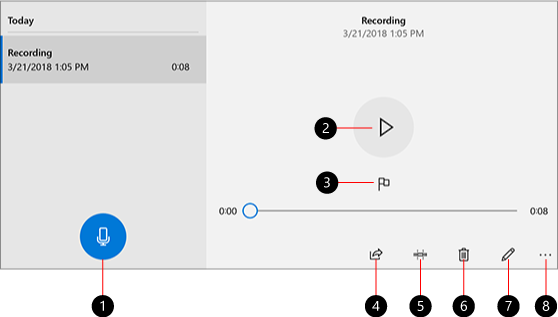
Atveriet lietotni Balss ierakstītājs. To var izdarīt, noklikšķinot uz ikonas izvēlnē Sākt. Izmantojiet alfabēta navigācijas funkciju, lai to atrastu ātrāk. Skatiet rakstu:
Kā pārvietoties programmās pēc alfabēta Windows 10 izvēlnē Sākt
Balss ierakstītāja tastatūras īsceļi
Izmantojiet šos karstos taustiņus, lai ietaupītu savu laiku. Ja zināt vairāk balss ierakstītāja karsto taustiņu, lūdzu, kopīgojiet tos komentāros.
| Tastatūras īsinājumtaustiņš | Darbība |
|---|---|
| Ctrl + R | Sāciet jaunu ierakstu |
| Ctrl + M | Pievienojiet ierakstam jaunu marķieri |
| Dzēst | Dzēst atlasīto ierakstu |
| Atstarpes taustiņš | Atskaņot vai pauzēt |
| Backspace | Atgriezties |
| F2 | Pārdēvējiet savu ierakstu |
| Kreisā / labā bultiņa | Pārlēkt uz priekšu vai atpakaļ, atskaņojot ierakstu |
| Shift + Kreisā / labā bultiņa | Pārlēkt tālāk uz priekšu vai atpakaļ |
| Mājas | Pārejiet uz ieraksta sākumu |
| Beigas | Pārejiet uz ieraksta beigām |
Tieši tā.
Saistītie raksti:
- Ekrāna skices tastatūras īsceļi operētājsistēmā Windows 10 (karstie taustiņi)
- Attālās darbvirsmas (RDP) īsinājumtaustiņi operētājsistēmā Windows 10
- Spēļu joslas īsinājumtaustiņi operētājsistēmā Windows 10
- WordPad īsinājumtaustiņi operētājsistēmā Windows 10
- Microsoft Edge īsinājumtaustiņi operētājsistēmā Windows 10
- Tastatūras īsinājumtaustiņu saraksts lietotnei Fotoattēli operētājsistēmā Windows 10
- Noderīgi kalkulatora īsinājumtaustiņi operētājsistēmā Windows 10
- File Explorer īsinājumtaustiņi, kas būtu jāzina katram Windows 10 lietotājam
- 10 īsinājumtaustiņi operētājsistēmai Windows 10, kas būtu jāzina ikvienam
- Kāda ir atšķirība starp Win + D (Rādīt darbvirsmu) un Win + M (Minimizēt visu) īsinājumtaustiņus sistēmā Windows
- Galīgais visu Windows īsinājumtaustiņu saraksts ar Win taustiņiem
- Kā pārslēgties starp skatiem programmā File Explorer, izmantojot īsinājumtaustiņus